檢查隱身和私人瀏覽歷史的 3 種最佳方法
已發表: 2022-03-24任何關心互聯網隱私的人都可能或多或少地熟悉隱身模式。 由於多種原因中的任何一個,我們中的大多數人都會在某個時候切換到隱身瀏覽器——但我們對這種模式提供什麼樣的保護了解多少,它是否像我們想像的那樣安全? 有沒有辦法查看在隱身模式下訪問過的內容,以及如何發現私密瀏覽歷史記錄? 有關更多信息,請繼續閱讀:
- 隱身模式有什麼用?
- 你如何進入隱身模式?
- 隱身模式安全嗎?
- 我可以在隱身模式下查看瀏覽過的內容嗎?
- WiFi 路由器日誌
- 代理服務器
- 在 Windows 中使用 DNS 緩存查看隱身歷史記錄
- 如何使用 Family Orbit 父母跟踪應用程序查看隱身歷史記錄?
- 如何安裝 Family Orbit?
- Family Orbit 的其他功能和價格
- 綜上所述
隱身模式有什麼用?
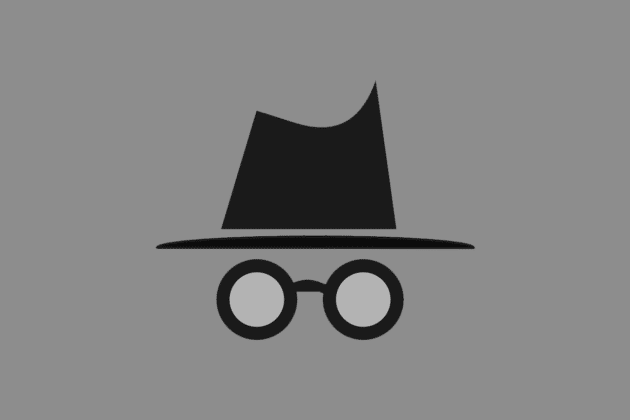
從最簡單的意義上講,隱身模式是由不希望記錄瀏覽歷史的互聯網用戶開啟的,也不希望為訪問網站而存儲 cookie。 雖然這導致一些人認為它主要用於令人尷尬或惡意的搜索,但有許多使用它的完全無辜的理由。 這些範圍從為愛人購買一份秘密禮物這樣簡單的事情,到想要在同一台設備上訪問多個帳戶(這樣你就可以在使用個人筆記本電腦的同時查看你的工作電子郵件),到想要避免連接的彈出式廣告或橫幅廣告到您訪問過的網站。
為您推薦: VPN 與 Antidetect 瀏覽器——選擇哪一個?
你如何進入隱身模式?
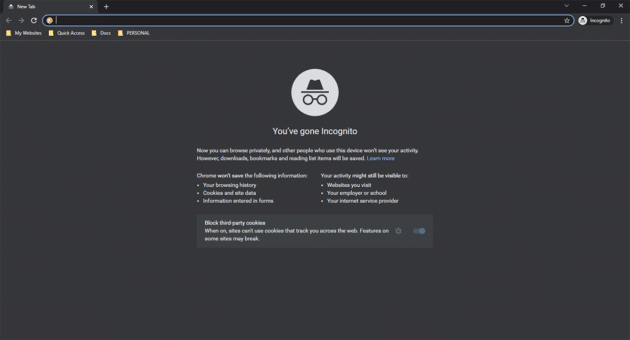
您可以根據您使用的瀏覽器和操作系統以不同的方式打開隱身模式。 該模式在不同的瀏覽器上也有不同的名稱:雖然它在 Chrome 上是隱身模式,但 Firefox 或 Opera 用戶更可能將其稱為隱私瀏覽,而 Microsoft Edge 和 IE 用戶將其稱為 InPrivate。 但是,無論您使用哪種瀏覽器,它的作用都是一樣的——它可以防止您的搜索和瀏覽歷史記錄被記錄在您使用的設備上。 要訪問隱身模式,您需要執行以下步驟……
- Windows 中的 Chrome 用戶:您可以通過同時按下 Ctrl、Shift 和“N”,或訪問瀏覽器的菜單(右上角的三個垂直點)並選擇“打開隱身窗口”來打開隱身模式。
- Windows 中的 Firefox 用戶:與 Chrome 中一樣,您可以通過同時按下三個按鈕(Ctrl、Shift 和 P)或通過菜單(那三個水平線,然後打開隱私窗口)來訪問隱私窗口。
- macOS 中的 Safari 用戶:在頂部菜單欄中,單擊“文件”,然後單擊“新建隱私窗口”,或使用鍵盤快捷鍵:Shift、Command 和 N。
- macOS 中的 Chrome 用戶: Mac 用戶可以像 Windows 中的用戶一樣獲得隱身窗口——一個細微的區別是“Command”取代了“Ctrl”。
- Android 上的 Chrome 用戶: Android 設備默認配備 Chrome。 瀏覽時,只需單擊三個點,然後選擇“新建隱身窗口”。
- iPhone 上的 Chrome 用戶:如上所述,選擇三個點,然後選擇“New Incognito Window”——只需確保您在 Chrome 中瀏覽即可。
- iPhone 上的 Safari 用戶:在 Safari 中瀏覽的 iPhone 用戶可以點擊瀏覽器窗口中帶編號的“標籤”按鈕,然後選擇“私人”,然後選擇“完成”。
隱身模式安全嗎?
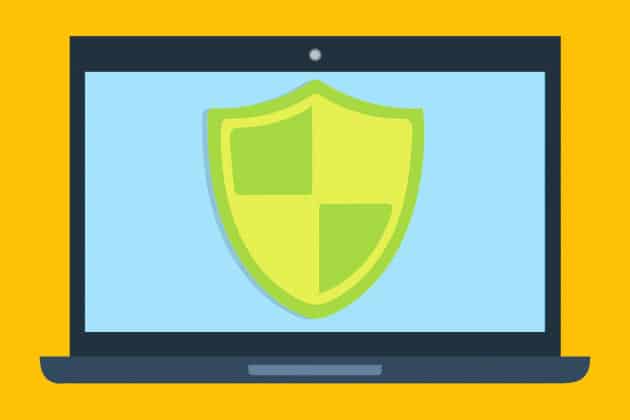
雖然以隱身模式瀏覽會阻止您的設備記錄您訪問過的網站,這意味著您不會收到與您的隱私瀏覽相關的廣告,但請務必注意,它不會為您提供 100% 的匿名性,您的瀏覽器可以仍然被跟踪——記錄將由您的互聯網服務提供商和網絡提供商保存。 如果您在工作或學校的 PC 或設備上訪問互聯網,那麼即使在隱身窗口中,管理員也能夠跟踪您的瀏覽。

許多家長跟踪也會跟踪隱身或隱私瀏覽模式下的活動。 完全確定您在瀏覽網站時沒有被檢查的唯一方法是不瀏覽這些網站,您寧願人們不知道。
您可能喜歡:跨瀏覽器兼容性及其重要性。
我可以在隱身模式下查看瀏覽過的內容嗎?
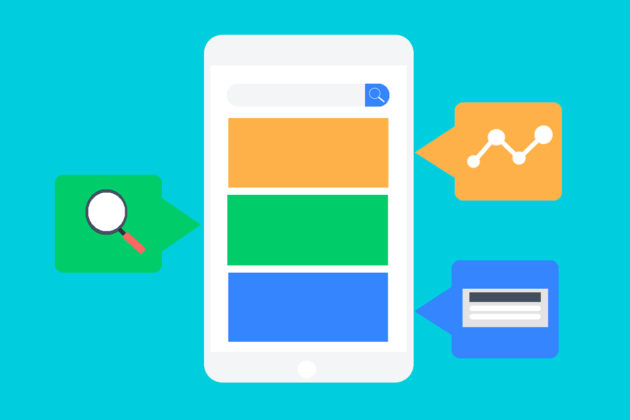
如果您想通過隱身或私人瀏覽器查看您控制下的設備訪問的內容,則可以通過多種方式進行檢查。 有些信息可能非常有限——但是,如果您渴望了解,這就是一個起點。
WiFi 路由器日誌
在繼續之前,需要承認訪問您正在使用的 WiFi 的路由器日誌並不總是合法的。 如果您不擁有 WiFi 帳戶,那麼您訪問這些日誌和/或刪除其中的任何歷史記錄可能會觸犯法律。 不同的路由器會有不同的訪問方式,但如果您上網查找,您將能夠找到如何訪問您的 WiFi 路由器日誌。 但是,您找到的信息將是有限的——您不會獲得 URL 或站點名稱,只能得到已訪問站點的 IP 地址。 你可能需要做更多的調查才能找到更多的信息,而且它可能不會帶來任何結果。
代理服務器
如果您在家中的公用設備上設置代理服務器,您可以看到通過該服務器訪問的內容,即使瀏覽是在隱身或私人模式下完成的。 執行此操作需要時間、精力和一些知識,但如果您對技術有信心並希望確保安全使用您的 PC,可以參考有關如何操作的指南。 代理服務器還允許您阻止任何您不希望人們訪問的網站。
在 Windows 中使用 DNS 緩存查看隱身歷史記錄
查看隱身歷史的一個好方法是使用 Windows 的 DNS 緩存系統。 這是一個很好的選擇,因為它不僅有助於改善瀏覽體驗,而且您還可以縮小適合您需要的正確選項的範圍。 以下是您的操作方法:
- 在您的計算機上打開命令提示符,以管理員身份運行它。
- 輸入命令“ipconfig /displaydns”。
- 這樣您就可以看到最近訪問過的所有網站。
如您所見,這超出了瀏覽器的範圍,它準確顯示了您的計算機上訪問過的站點。 即使用戶保持隱身模式,這也不會阻止您看到他們在計算機上所做的一切。 這才是真正使它成為一個很好的選擇的原因。 另外,您可以在 Windows 中使用它。 但不幸的是,這不適用於移動設備。 如果您的孩子在移動設備上使用隱身模式,則可以考慮其他選項。
如何使用 Family Orbit 父母跟踪應用程序查看隱身歷史記錄?

當您在 Family Orbit 上啟用正確的權限時,是否使用 Incognito 並不重要——如果您的孩子使用手機訪問網站,您將能夠找到它。 Family Orbit 是眾所周知的最佳家長控制應用程序之一。 它們可以幫助您輕鬆監控孩子的手機,您還可以使用專門的應用程序定位孩子。 Family Orbit 還會跟踪電話、短信和任何基於網絡的消息應用程序(例如 WhatsApp),並允許您阻止您不希望孩子訪問的特定網站。
如何安裝 Family Orbit?
- 註冊一個帳戶:您要做的第一件事是訪問 Family Orbit 網站,然後您就可以立即註冊一個帳戶。
- 在孩子的 Android 手機上下載 Family Orbit:註冊帳戶後,您可以在孩子的設備上下載 Family Orbit 移動應用程序。 您將需要使用您的憑據登錄。
- 在在線面板中查看日誌:安裝應用程序後,您可以進入在線面板並跟踪應用程序支持的所有內容。 這意味著您可以直接在設備上查看所有日誌,您還可以通過檢查活動時間線、照片和隱身瀏覽歷史等內容來進一步了解。
Family Orbit 的其他功能和價格
Family Orbit 提供對網站活動和位置跟踪、通話和文本記錄的完整支持,您甚至可以查看視頻和照片。 如果出現任何問題,您還會收到實時警報。 此外,活動時間表易於使用,非常詳細,並提供您需要的所有信息。
該應用程序是一項基於訂閱的服務,您可以選擇每月 19.95 美元的月度訂閱,或 89.95 美元的年度訂閱。 在撰寫本文時,他們正在為我們的讀者提供 25% 的折扣。 在結賬時使用優惠券代碼“FAMBIT25”。
您可能還喜歡:如何在 Windows 10 PC 上停止煩人的瀏覽器通知?
綜上所述
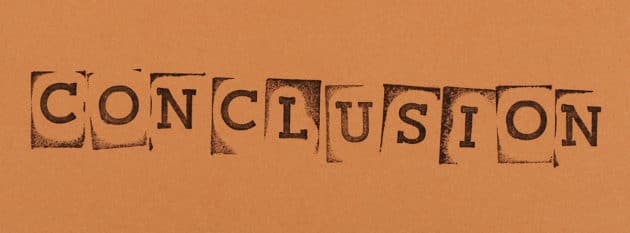
一個人可以做很多事情來保持在線匿名並防止其他人看到他們在做什麼。 但是,如果您作為父母擔心您的孩子可能訪問的網站或他們可能在那裡看到或說的內容,請放心,通過註冊 Family Orbit,您將能夠阻止關於互聯網的使用。
